- ผู้เขียน Lauren Nevill [email protected].
- Public 2023-12-16 18:56.
- แก้ไขล่าสุด 2025-01-23 15:25.
Microsoft SQL Server เป็นโซลูชันการจัดการและวิเคราะห์ข้อมูลที่สมบูรณ์ ซึ่งช่วยให้คุณสามารถปรับใช้เว็บแอปพลิเคชันที่ปรับขนาดได้รุ่นใหม่ได้อย่างรวดเร็ว SQL Server เป็นองค์ประกอบสำคัญในการสนับสนุนอีคอมเมิร์ซ แอปพลิเคชันทางธุรกิจเชิงโต้ตอบ และคลังข้อมูล โดยให้ความสามารถในการปรับขนาดที่จำเป็นเพื่อรองรับสภาพแวดล้อมแบบไดนามิกที่กำลังเติบโต เพื่อให้ MS SQL Server ทำงานได้ บริการ SQL Server และ SQL Server Agent จะต้องทำงานอยู่
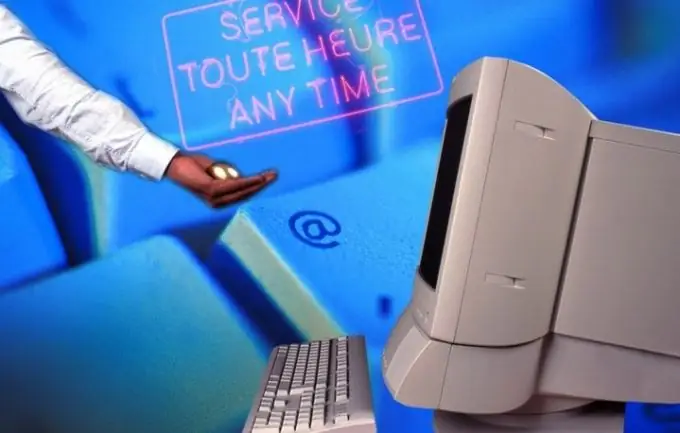
คำแนะนำ
ขั้นตอนที่ 1
การเริ่มบริการ SQL Server ภายใน Microsoft SQL Server ระหว่างการติดตั้ง Microsoft SQL Server ส่วนประกอบ SQL Server เช่น Service Manager จะถูกติดตั้ง ซึ่งให้คุณหยุด หยุดชั่วคราว เริ่ม SQL Server ในการเปิดหน้าต่าง SQL Server Service Manager ให้เปิดรายการโปรแกรมที่ติดตั้งโดยคลิกที่ปุ่ม Start จากนั้นคลิก Programs ในรายการโปรแกรมที่ติดตั้งที่เปิดขึ้น ให้เลือก Microsoft SQL Server จากนั้นเลือก Service Manager ในหน้าต่างตัวจัดการบริการเซิร์ฟเวอร์ SQL ที่เปิดขึ้น ฟิลด์เซิร์ฟเวอร์จะแสดงชื่อของเซิร์ฟเวอร์ปัจจุบัน และฟิลด์บริการจะแสดงชื่อของบริการ MS SQL Server นอกจากนี้ หน้าต่างยังมีปุ่มสำหรับเริ่ม (เริ่ม) หยุดชั่วคราว (หยุดชั่วคราว) หยุด (หยุด) บริการ MS SQL Server: SQL Server, SQL Server Agent ในการเริ่ม หยุดชั่วคราว หยุด SQL Server คุณต้องคลิกที่ปุ่ม Start, Pause, Stop ตามลำดับ
ขั้นตอนที่ 2
การเริ่มต้นบริการเซิร์ฟเวอร์ SQL โดยใช้บรรทัดคำสั่ง คำสั่ง Net Start และ Net Stop MSSQLServer อนุญาตให้คุณเริ่มต้นและหยุดบริการ MS SQL Server จากบรรทัดคำสั่ง ในการดำเนินการนี้ ให้คลิกที่ปุ่ม "เริ่ม" และเลือกรายการ "เรียกใช้" ในหน้าต่างที่เปิดขึ้น ให้พิมพ์คำสั่ง cmd แล้วคลิก ตกลง ซึ่งจะเปิดหน้าต่างพรอมต์คำสั่ง เมื่อต้องการเริ่มบริการโดยใช้บรรทัดคำสั่ง ในหน้าต่างบรรทัดคำสั่งที่ปรากฏขึ้น ให้พิมพ์คำสั่ง Net Start MSSQLServer แล้วกดปุ่ม Enter บนแป้นพิมพ์ จากนั้นคุณต้องรอข้อความในบรรทัดคำสั่งเกี่ยวกับการเริ่มต้น SQL Server ที่ประสบความสำเร็จ
ขั้นตอนที่ 3
การเริ่มบริการเซิร์ฟเวอร์ SQL โดยใช้หน้าต่างบริการเซิร์ฟเวอร์ จากเดสก์ท็อป คลิกขวาที่ทางลัดคอมพิวเตอร์ของฉัน ในเมนูบริบท เลือกรายการ "จัดการ" ที่ด้านขวาของหน้าต่าง Computer Management ที่เปิดขึ้น ให้คลิกซ้ายเพื่อเปิดเมนู Services and Application แล้วเลือก Services ที่ด้านขวาของหน้าต่าง Computer Management รายการบริการทั้งหมดที่ติดตั้งบนเซิร์ฟเวอร์นี้จะปรากฏขึ้น จากรายการที่ปรากฏขึ้น ให้คลิกขวาที่บริการ MSSQLSERVER แล้วเลือกรายการ "เริ่ม" ในเมนูที่ปรากฏขึ้น คอลัมน์สถานะแสดงสถานะปัจจุบันของบริการ บริการ SQLSERVERAGENT เริ่มต้นในลักษณะเดียวกัน




